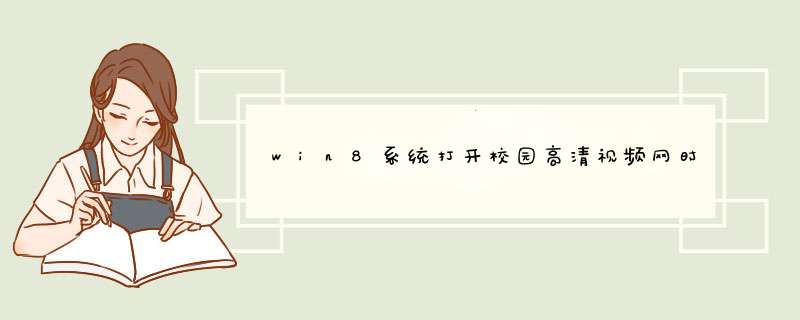
肯定合适啊,网络上你所看到的的所有的东西都需要服务器去承载。我想你的问题应该是怎么选择。
1、视频服务器需要高带宽
现在的网络视频的质量越来越高480P、720P、1024P、1080P的视频,现在最基本的480P普清视频大小也要500M以上,更何况高清,超清,蓝光视频的大小。这也意味对视频服务器的带宽也越高了,文件传输速率受影响因素之一就是视频服务器所用带宽。一个好的视频网站刚开始时,知名度还没那么高,来此网站获得视频资源的访问者还没那么多,此时还未出现信息传输堵塞现象。当访问者越来越多时,视频服务器的带宽通道就有点像地铁里面的上班客流高峰时期,信息传输时的时间就会增长,传输受到影响,从而客户访问体验下降。因此,最好拥有10M、100M、1G国际带宽使用。
2、视频服务器需要中上配置支持
由于视频占用的容量较大,为了更好的调度文件传输,中上配置的视频服务器才能减少冗余,紧密结合各部件,进行控制协调。如果租用配置没那么高的视频服务器,当访问多时,整体任务加大时,超过各线程所能承载的范围,必会造成视频服务器的崩溃。
3、视频服务器需要较好的机房
为什么视频服务器需要好机房,如世界排名第一的中国诺网达拉斯机房,一个好的视频服务器机房是保证存放在服务器里面的视频网站正常运行,如视频服务器机房数据中心的安全指数、网络资源的布置、外接电源断时,是否有自己的备用电源保证网站正常运行等这些都是保证网站不受木马,蠕虫,网页病毒等的感染而使网站的稳定受到影响,数据传输受损,而导致视频质量出现问题。
从最基本的视频服务器要求来看,美国服务器各方面的条件较符合,因此,视频服务器也可以从海外美国服务器入手。
随着Internet和Intranet应用日益丰富,视频点播也逐渐应用于宽带网和局域网。人们已不再满足于浏览文字和,越来越多的人更喜欢在网上看、听音乐。而视频点播和音频点播功能的实现,则必须依靠流媒体服务技术。就目前来看,最流行的流媒体点播服务器只有两种,即Windows Media服务和Real Server。下面我们在这里主要讨论在Windows 2003 Server环境下如何搭建视频点播服务器。我们大家知道,Windows Media服务采用流媒体的方式来传输数据。通常格式的文件必须完全下载到本地硬盘后,才能够正常打开和运行。而由于多媒体文件通常都比较大,所以完全下载到本地往往需要较长时间的等待。而流媒体格式文件只需先下载一部分在本地,然后可以一边下载一边播放。Windows Media服务支持ASF和WMV格式的视频文件,以及WMA和MP3格式的音频文件。一、Windows Media服务的安装
Windows Media服务虽然是Windows Server 2003系统的组件之一,但是在默认情况下并不会自动安装,而是需要用户来手动添加。而在Windows Server 2003 *** 作系统中,除了可以使用“Windows组件向导”安装Windows Media服务之外,还可以通过“配置您的服务器向导”来实现。
(1)在刚刚安装好Windows Server 2003 *** 作系统并进入Windows时,系统会自动运行“管理您的服务器”窗口。单击其中的“添加或删除角色”超级链接,将显示“配置您的服务器向导”对话框。
(2)单击该对话框中的“下一步”按钮,计算机将开始自动检测所有的设备、 *** 作系统,并检测所有的网络设置。在检测完成后将显示“配置选项”对话框,选择“自定义配置”选项,以自定义安装自己所需要的网络服务。
(3)单击“下一步”按钮,将显示“服务器角色”对话框,在“服务器角色”列表框中列出了所有可以安装的服务器。系统中大部分服务的安装和卸载都可以在该对话框中进行选择。
(4)选择列表框中的“流式媒体服务器”选项,然后单击“下一步”按钮,将显示“选择总结”对话框,用来查看并确认所选择的选项。
(5)单击“下一步”按钮,将显示“正在配置组件”对话框,并根据提示将Windows Server 2003安装光盘放入光驱。
(6)放入安装光盘后单击“确定”按钮,系统便开始从光盘中复制文件并安装Windows Media服务,并用进度条代表当前的安装进度。
(7)安装完成以后将显示对话框,这表示已经成功地将此服务器设置为流式媒体服务器。
(8)单击“完成”按钮关闭该向导,返回到“管理您的服务器”窗口,将显示流式媒体服务器已成功安装。
另外,Windows Media服务也可以在“控制面板”中,采用传统的“添加/删除程序”方式来添加安装。在“Windows组件向导”对话框中,选中Windows Media Services复选框,并根据系统提示插入Windows安装光盘即可成功安装。
Windows Media服务安装完成后,将返回到“管理您的服务器”窗口。单击其中的“流式媒体服务器”右侧的“管理此流式媒体服务器”超级链接,或依次单击“开始”->“控制面板”->“管理工具”->Windows Media Services选项,将显示Windows Media Services窗口。有关Windows Media服务的所有管理工作均可在该窗口中完成。
该窗口中介绍了关于流媒体的一些基础知识,以作为入门者对它的了解。在“入门”选项卡中,单击左侧基础知识中的某个选项,即可在右侧显示出关于该项的解释说明。
二、制作流式文件
Web服务可用来发布HTML文件,而视频点播服务自然可用来发布流媒体文件。使用Windows Media编码器,可以将文件扩展名为wma、wmv、asf、avi、wav、mpg、mp3、bmp和jpg等文件转换成为Windows Media服务使用的流文件。asf、wma和wmv文件扩展名代表标准的Windows Media文件格式。其中的asf文件扩展名通常用于使用Windows Media Tools 40创建的基于Microsoft Media的内容。而wma和wmv文件扩展名是作为Windows Media编码器的标准命名约定引入的,目的是使用户能够容易区别纯音频(wma)文件和视频(wmv)文件,这三种扩展名可以交换使用。
1、安装Windows Media编码器
Windows Server 2003中并没有自带Windows Media编码器,需要到Microsoft官方网站上下载Windows Media编码器的简体中文版,然后再执行安装过程。需要注意的是,编码器既可以安装在Windows Media服务器上,同时也可以安装在其他计算机上。也就是说,编码器只需安装在执行编码(即转换文件格式)工作的计算机上。
(1)双击运行下载的Windows Media编码器安装文件,将显示安装向导对话框,在本安装向导中显示了可以安装的组件。
(2)单击“下一步”按钮,将显示“许可协议”对话框,要求用户阅读最终用户许可协议,可访问用户是否接受许可协议中的条款,然后单击“我接受许可协议中的条款”单选项。
(3)选择完之后单击“下一步”按钮,将显示“安装文件夹”对话框,在“安装文件夹”文本框中显示了Windows Media编码器将要安装的位置。当然,也可以键入其他的安装路径。单击“浏览”按钮以选择其他的安装路径。
(4)单击“下一步”按钮,即可显示“准备安装”对话框,此时表示现在可以开始安装Windows Media服务了。
(5)单击“安装”按钮,安装文件就会向硬盘中开始复制文件,并进行Windows Media 服务安装。在安装完成后就会显示安装完成对话框,提示已经成功地完成Windows Media编码器9系列安装向导。
(6)单击“完成”按钮以完成安装,并根据系统提示重新启动计算机。
依次单击“开始”->“程序”->Windows Media->“Windows Media编码器”选项,将会运行Windows Media编码器,并显示“Windows Media编码器”窗口。视频服务器是把视频信号通过网络传输用的;
安特光端机是把视频信号通过光纤传输用的;
关系:这两个东西就是传输介质不一样,都是传输介质两头的转换器,视频服务器也带有本地存储功能,通过电脑实现
欢迎分享,转载请注明来源:内存溢出

 微信扫一扫
微信扫一扫
 支付宝扫一扫
支付宝扫一扫
评论列表(0条)